win7电脑网速很慢如何解决详细操作步骤教学分享。在使用电脑的时候,电脑网络是可以使用的,但是网络的速度却非常缓慢,加载网页的时候需要很久的时间。那么这个问题要如何解决,接下来我们一起来看看如何解决网络速度慢问题的方法吧。
操作方法:
1、小编这里以win7系统为例说明,鼠标右键桌面任务栏右侧的“网络”图标,选择“网络和共享中心”打开。
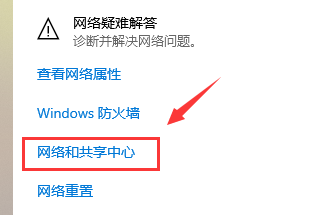
2、在新出现的界面中点击“更改适配器设置”,然后鼠标右键“本地连接”选择“属性”打开。
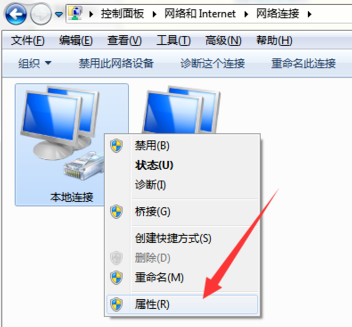
3、在打开的“本地连接 属性”界面中点击“配置”按钮,进入下一步。
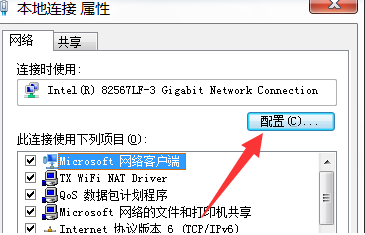
4、接着切换到“高级”选项,选择“802、11n bandwidth” ,将其值更改为“20MHz/40MHz auto”即可。
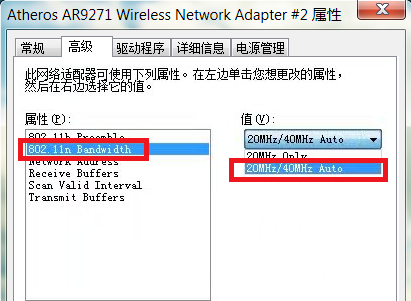

 时间 2022-12-08 13:58:31
时间 2022-12-08 13:58:31 作者 admin
作者 admin 来源
来源 



